Recimo da ste kreirali svoj popis za kupnju u Excelu. Nakon nekog vremena shvatili ste da već imate razne stavke na popisu i želite ih prekrižiti. Nastavite čitati da vidite koje su vam mogućnosti kada koristite precrtano polje u Excelu. Možete odabrati dugi ili brzi način pomoću nekih korisnih tipkovničkih prečaca.
Kako primijeniti precrtano u Excelu
Značajka precrtavanja možda nije značajka koju često viđate, ali će uvijek biti korisna značajka. Postoje različiti načini za pristup značajci precrtavanja, bez obzira koristite li računalo ili Android uređaj. Recimo da ste na računalu i trebate upotrijebiti tu značajku.
To možete učiniti tako da provjerite jeste li na kartici Početna. U odjeljku Font kliknite na opciju Postavke fonta koja se nalazi u donjem desnom kutu.
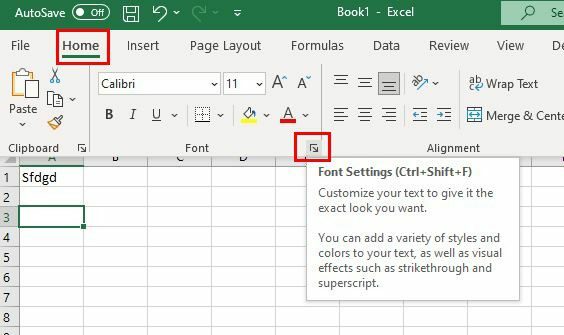
Kada se pojavi prozor za formatiranje ćelija, vidjet ćete opciju precrtavanja u odjeljku Efekti. Označite okvir za tu opciju i kliknite OK u donjem desnom kutu.

Okviru Format Cells možete pristupiti i desnim klikom na ćeliju i odabirom opcije koja bi trebala biti pri dnu. Tu je i tipkovnički prečac koji možete isprobati: Ctrl + 1. Također možete pokušati Ctrl + Shift + F. Još brži način je odabirom ćelije na koju želite primijeniti opciju precrtavanja i pritiskom na Ctrl + 5. To je sve.
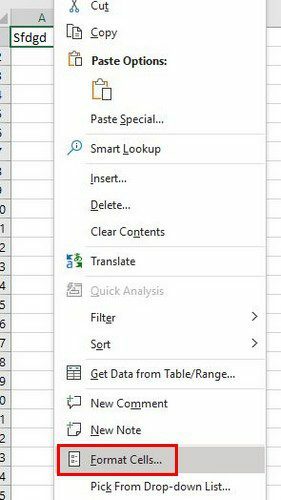
Korištenje alatne trake za brzi pristup
Neki preferiraju tipkovničke prečace, a drugi koriste miš. Možete isprobati ove opcije ako vam se ne da maknuti ruku s miša. Da biste to učinili, desnom tipkom miša kliknite bilo gdje u zelenom području na vrhu (alatna traka za brzi pristup) i odaberite opciju Prilagodite alatnu traku za brzi pristup.
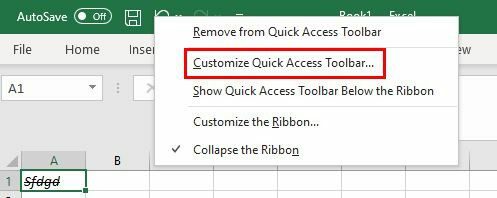
Kada se pojavi prozor Excel Options, provjerite je li prva odabrana opcija alatna traka za brzi pristup s lijeve strane. Zatim odaberite opciju Sve naredbe iz naredbe Odaberite na vrhu. Na popisu pronađite opciju Precrtano i odaberite je. Kliknite na gumb Dodaj kako biste se pojavili s već navedenim opcijama. Pritisnite OK na dnu da biste spremili promjene.
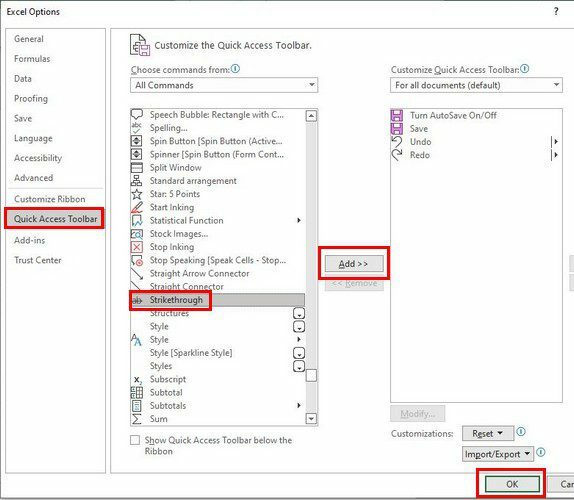
Također je moguće precrtati samo određene riječi u ćeliji. Na vrhu označite riječ koju želite precrtati, a zatim kliknite na opciju precrtavanja. Na slici ispod vidjet ćete kako će to izgledati.
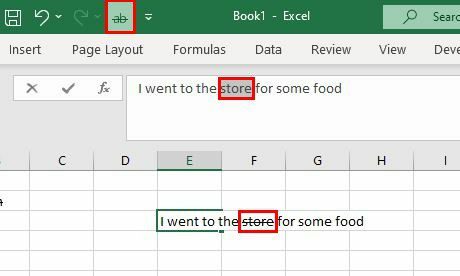
Ako u bilo kojem trenutku poželite ukloniti precrtano polje, sve što trebate učiniti je ponoviti korake za njegovu primjenu. Na primjer, ako ste ga koristili na prvom mjestu pritiskom na tipke Ctrl + 5, označite ćeliju i pritisnite iste tipke. To će imati suprotan učinak.
Zaključak
Postoje različiti načini na koje možete primijeniti i ukloniti opciju precrtavanja. To je sjajan način da pokažete da ste s nečim završili. Možete odabrati onu koja vam najviše odgovara ako imate više od jedne opcije. Za koju opciju mislite da ćete se odlučiti? Podijelite svoje mišljenje u komentarima ispod i ne zaboravite podijeliti članak s drugima na društvenim mrežama.